Jengibre 2.7.53.0

Ginger es un corrector ortográfico y gramatical gratuito.
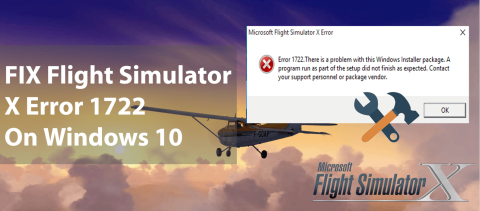
El error de instalación de Flight Simulator X 1722 es un error del instalador de Windows que se activa al intentar instalar Microsoft Flight Simulator X.
Este error aparece mientras los usuarios intentan instalar o desinstalar el software de la computadora con Windows 10. Y este código de error viene con este mensaje:
Error 1722. There is a problem with this Windows installer package. A program run as part of the setup did not finish as expected. Contact your support personnel or package vendor.
Este mensaje de error muestra claramente que el problema se relaciona con el paquete de Windows Installer, del que dependen muchos otros programas.
Bueno, podría haber varias razones para esta discrepancia. Entonces, si este error aparece en su PC mientras instala o desinstala cierto software, entonces este artículo será beneficioso para usted.
Primero, lo guiaré a través de las posibles causas de este error y luego probaré las soluciones enumeradas en este artículo para corregir el error de instalación de FSX 1722 .
¿Qué causa el error FSX 1722 en Windows 10?
Estas son algunas de las principales razones que pueden causar el error FSX 1722 en una computadora con Windows 10 :
¿Cómo reparar el error 1722 del instalador de Windows al instalar Flight Simulator X?
Tabla de contenido
Solución 1: escanear el registro de Windows
Como mencioné, este error 1722 del instalador de Windows puede deberse a un registro corrupto o entradas no válidas en el registro de Windows . Por lo tanto, la primera acción que debe realizar es escanear el registro de Windows en su computadora.
Para escanear el registro de Windows, puede seguir las instrucciones dadas:
scanreg/autorun
Este comando escaneará el registro para detectar errores y restaurará los registros corruptos/inválidos utilizando la copia de seguridad.
scanreg/fix
Este comando reparará el registro dañado en caso de que no haya una copia de seguridad disponible en su computadora.
Después de completar el proceso de escaneo del registro, intente instalar el software y verifique si corrigió el error 1722 de Microsoft Flight Simulator X.
Solución 2: Ejecute el Comprobador de archivos del sistema para eliminar el error 1722
El error de instalación de FSX 1722 también puede deberse a archivos corruptos de Windows Installer . Si el archivo de Windows Installer está dañado, puede provocar problemas graves en su computadora, incluido el error 1722 del instalador .
En tal caso, debe escanear su computadora con el escaneo del Comprobador de archivos del sistema (SFC) . SFC es una utilidad incorporada de Windows que escanea el sistema para detectar y reparar los archivos corruptos .
Siga los pasos enumerados a continuación para ejecutar el escaneo SFC:
DISM.exe /Online /Cleanup-image /Restorehealth
sfc /scannow
Solución 3: inicie el servicio de instalación de Windows para corregir el error 1722 de Flight Simulator X
Si el servicio de Windows Installer está deshabilitado en su computadora, es muy probable que se encuentre con el error 1722 en la instalación de FSX .
Debido a que Windows Installer es un servicio en la computadora con Windows que permite a los usuarios instalar cualquier software en la computadora y, si está deshabilitado, no podrá instalar el software y recibirá dichos errores.
Entonces, para verificar e iniciar el servicio de Windows Installer , haga lo siguiente:
Ahora, intente instalar Flight Simulator X y verifique si puede instalarlo sin ningún error. Si aún recibe el error 1722 de Flight Simulator X , pase a la siguiente solución.
Solución 4: vuelva a registrar el instalador de Windows
Si iniciar el servicio de Windows Installer no lo ayudó a corregir el error 1722 de Flight Simulator X en una computadora con Windows 10 , intente volver a registrar Windows Installer.
Volver a registrar el servicio de Windows Installer puede resolver el error de instalación de Windows 1722 reparando los archivos que causan este error.
Para volver a registrar Windows Installer, siga estos pasos:
msiexec /unregister
msiexec /regserver
Solución 5: Ejecute el Solucionador de problemas de instalación y desinstalación del programa
Para corregir el error 1722 del paquete de Windows Installer , ejecute el Solucionador de problemas de instalación y desinstalación de programas. Este solucionador de problemas puede corregir los errores y problemas de instalación y desinstalación.
Por lo tanto, podría ayudarlo a corregir el error de instalación de FSX 1722 en la computadora con Windows 10.
Ahora verifique si el error 1722 se eliminó de su computadora con Windows 10 o no.
Solución 6: configurar una nueva cuenta de administrador de Windows
Descubrimos que algunos usuarios afirmaban que configurar una nueva cuenta de administrador antes de intentar instalar el software solucionó el error 1722 al instalar FSX . Entonces, primero, cree una nueva cuenta de administrador de Windows y luego intente instalar el software para deshacerse del error 1722 .
Solución 7: habilite el hospedaje de secuencias de comandos de Windows
Habilitar el hospedaje de secuencias de comandos de Windows también ayudó a algunos usuarios afectados a corregir el error FSX 1722 en PC/laptop con Windows 10 . Para hacerlo, debe seguir las instrucciones dadas:
REG DELETE “HKCUSOFTWAREMicrosoftWindows Script HostSettings” /v Enabled /f
REG DELETE “HKLMSOFTWAREMicrosoftWindows Script HostSettings” /v Enabled /f
Ahora, Windows Script Host debería estar habilitado y, con suerte, el problema se resolverá en su computadora.
Solución 8: realice un arranque limpio en su computadora
Realizar el inicio limpio en su computadora puede eliminar los conflictos que ocurren durante la instalación del software. Esto iniciará su computadora solo con los programas y controladores necesarios. Estos son los pasos para realizar un arranque limpio:
Preguntas frecuentes:
1: ¿Cómo puedo corregir el error fatal 1603 durante la instalación en una computadora con Windows 10?
El error fatal 1603 es un error del instalador de Windows y se puede solucionar fácilmente con las siguientes soluciones:
2: ¿Qué es el error "Hay un problema con este paquete de Windows Installer" y cómo solucionarlo?
Este es un error de Windows Installer que aparece al intentar instalar o desinstalar software de terceros en la PC o computadora portátil con Windows 10. En este error, los usuarios no pueden instalar o desinstalar ningún software de la computadora. Sin embargo, puede corregir este error aplicando algunas soluciones:
3: ¿Cómo solucionar problemas/errores de Flight Simulator X en una computadora con Windows 10?
Siga estas correcciones para resolver los errores de FSX en PC con Windows 10 :
4: ¿Por qué el instalador de Windows no funciona en mi PC?
Si el instalador de Windows no funciona en su computadora, entonces podría estar dañado, no instalado correctamente o deshabilitado. Para solucionar este problema, debe reparar la corrupción del instalador de Windows, volver a registrar el paquete del instalador de Windows o habilitar el servicio del instalador de Windows en su computadora.
Solución recomendada: corregir errores y problemas de Windows
Si está frustrado con los errores/problemas de Windows y ningún método manual ha solucionado el problema, busque la solución definitiva. Pruebe la herramienta de reparación de PC para corregir los errores de Windows.
Esta herramienta es la mejor para corregir los errores y problemas comunes relacionados con Windows, como BSOD, juegos, DLL, registro, errores de aplicación, reparar archivos de sistema de Windows corruptos, mantener la computadora a salvo de virus/malware y mucho más.
Además de esto, también optimiza su PC para maximizar el rendimiento general de su computadora con Windows.
Obtenga la herramienta de reparación de PC para corregir errores de Windows
Conclusión
Eso es todo. Ahora tiene una idea bastante clara de cómo solucionar el error 1722 del instalador de Windows que aparece al instalar o desinstalar FSX o cualquier otro software específico en una computadora con Windows 10.
Ahora, debe poder instalar/desinstalar Flight Simulator X en la computadora sin recibir más el error 1722 .
Ginger es un corrector ortográfico y gramatical gratuito.
Blocks es un juego intelectual para que los alumnos de 3º de primaria practiquen sus habilidades de detección y visión y está incluido por los profesores en el programa de apoyo a la enseñanza de TI.
Prezi es una aplicación gratuita que te permite crear presentaciones digitales, tanto online como offline.
Mathway es una aplicación muy útil que puede ayudarte a resolver todos aquellos problemas matemáticos que requieren una herramienta más compleja que la calculadora integrada en tu dispositivo.
Adobe Presenter es un software de aprendizaje electrónico lanzado por Adobe Systems y disponible en la plataforma Microsoft Windows como un complemento de Microsoft PowerPoint.
Toucan es una plataforma tecnológica educativa. Le permite aprender un nuevo idioma mientras navega por sitios web comunes y cotidianos.
eNetViet es una aplicación que ayuda a conectar a los padres con la escuela donde estudian sus hijos para que puedan comprender claramente la situación de aprendizaje actual de sus hijos.
Duolingo - Aprende Idiomas Gratis, o simplemente Duolingo, es un programa educativo que te permite aprender y practicar muchos idiomas diferentes.
RapidTyping es una herramienta de entrenamiento de teclado conveniente y fácil de usar que lo ayudará a mejorar su velocidad de escritura y reducir los errores ortográficos. Con lecciones organizadas para muchos niveles diferentes, RapidTyping le enseñará cómo escribir o mejorar sus habilidades existentes.
MathType es un software de ecuaciones interactivas del desarrollador Design Science (Dessci), que le permite crear y anotar notaciones matemáticas para procesamiento de textos, presentaciones, aprendizaje electrónico, etc. Este editor también se utiliza para crear documentos TeX, LaTeX y MathML.








